Come emulare giochi PS2 su PC
La tua vecchia PlayStation 2 fa le bizze? Non riesce più a leggere alcuni giochi e si blocca di continuo? Deve essere davvero spiacevole, soprattutto per te che hai ancora molti titoli a cui vorresti giocare ma la console ti impedisce di farlo.
Che ne dici se rimediamo alla situazione vedendo insieme come emulare giochi PS2 su PC? Se hai un computer abbastanza potente, puoi riuscire a colmare la mancanza della tua PS2 riproducendo i giochi direttamente sul tuo PC. Basta installare un semplice programma gratuito.
Non ci credi? Allora prova tu stesso, tutto quello che devi fare è ritagliarti cinque minuti di tempo libero e metterti bello comodo a leggere questa guida, al termine potrai giocare a tutti i giochi per PS2 che vuoi comodamente dal tuo PC o Mac. A me non resta che augurarti buona lettura e, soprattutto, buon divertimento!
Indice
Operazioni preliminari
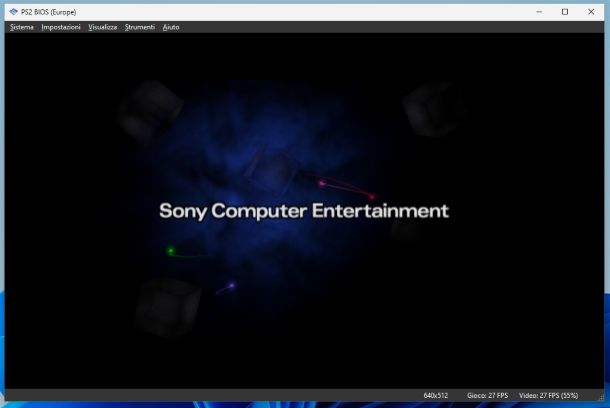
Prima di passare a vedere come installare e utilizzare l'emulatore per i giochi PS2 ci sono delle operazioni preliminari che devi compiere e cioè scaricare alcuni componenti fondamentali per il suo funzionamento.
I componenti fondamentali a cui mi riferisco sono i BIOS della PS2, senza i quali non è possibile far funzionare l'emulatore. Devo avvertirti, però: si tratta di materiale coperto da copyright e, come tale, non potrebbe essere scaricabile liberamente da Internet. Il download diventa “tollerato” solo quando si è in possesso di una vera PS2.
Dunque, se hai acquistato regolarmente una PlayStation 2, puoi scaricare il pacchetto di BIOS della PS2 da siti affidabili (es. Archive.org).
Una volta compiuta questa operazione puoi passare all'installazione dell'emulatore e quindi avviare i giochi della PS2 sia a partire da un DVD fisico che da un file immagine in formato ISO. Ti avverto però di non scaricare i giochi da Internet se non hai anche una copia originale, perché è illegale!
Se poi possiedi un PC che non è dotato di lettore DVD, puoi facilmente comprarne uno esterno da collegare al computer tramite USB anche online e il costo non è molto elevato. Una volta che sei in possesso della copia fisica del gioco e del lettore puoi inoltre creare un file ISO a partire dal DVD, così non dovrai ogni volta inserire il dischetto: puoi farlo seguendo le istruzioni che ti ho fornito in questa guida.

Cocopa Masterizzatore DVD Esterno, Lettore CD Esterno per PC Portatile...

Aumdie Lettore CD DVD Esterno per PC Portatile, Masterizzatore DVD Est...

Froibetz Masterizzatore DVD CD Externo Unità USB 3.0 DVD-R CD-RW Dispo...
Per concludere, ti informo che i requisiti minimi richiesti per l'esecuzione dei titoli per PlayStation 2 sono i seguenti: un PC con sistema operativo Windows 10 o superiore, 4GB di RAM, un processore Intel Core 2 Duo a 3.2 GHz o equivalente, una scheda grafica con supporto Direct3D10, OpenGL 3.x e Vulkan 1.1 (es. GeForce GTX 750, Radeon RX 560, Intel Arc A380). Maggiori info qui.
Come emulare giochi PS2 su PC
Adesso è il momento di entrare nel vivo di questa guida e farti vedere praticamente come emulare i giochi PS2 sul tuo computer con sistema operativo Windows o macOS.
Come emulare giochi PS2 su Windows
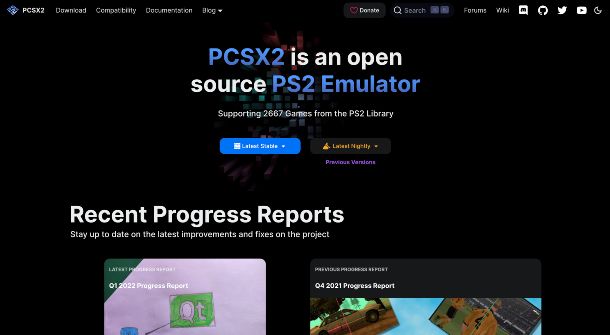
Il miglior emulatore per PlayStation 2 disponibile attualmente su Windows è PCSX2, che è completamente gratuito e molto facile da usare.
Per scaricarlo sul tuo PC, collegati al sito di PCSX2 poi premi su Latest Nightly, quindi fai clic sulla voce X64 — Qt nella sezione Windows. Adesso, estrai il pacchetto 7-ZIP appena scaricato, usando un programma come WinRAR: se non sai come estrarre i file da questo tipo di archivio puoi seguire le istruzioni che ti ho fornito in questo tutorial.
Dopo l'estrazione, nella stessa posizione dove si trova l'archivio in formato .7z appena scaricato, apparirà una cartella con il nome “pcsx2-vx.x.xxxx-windows-x64-Qt” ed è qui che si trova l'installer dell'emulatore.
Tuttavia, prima di avviare PCSX2 e passare all'emulazione dei giochi, devi compiere un'operazione preliminare e cioè aprire la cartella dei BIOS della PS2, quella che hai scaricato in precedenza e di cui ti ho parlato nella sezione dedicata, poi selezionare tutti i file che vedi e spostarli all'interno della cartella “pcsx2-vx.x.xxxx-windows-x64-Qt”. Per farlo il modo più veloce è selezionarli tutti poi premere su Ctrl+C per copiarli, quindi andare nella cartella di PCSX2 e incollarli premendo Ctrl+V.
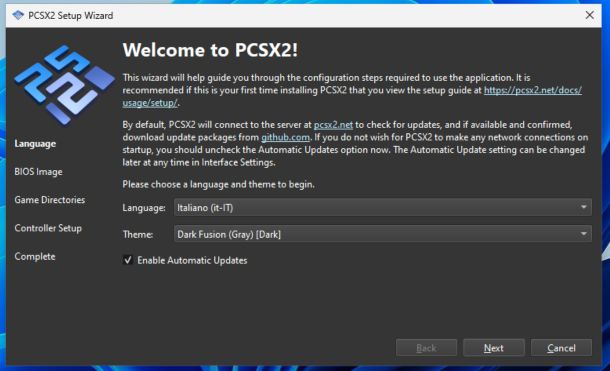
Ora, all'interno della cartella di PCSX2, fai doppio clic sul file chiamato pcsx2-qt.exe per avviare l'installer dell'emulatore, poi dal menu a tendina Language seleziona Italiano e premi su Next. Nella schermata successiva fai clic su Browse quindi seleziona la solita cartella pcsx2-vx.x.xxxx-windows-x64-Qt e premi su Seleziona cartella.
A seconda di quale pacchetto di BIOS per la PS2 hai scaricato, nella schermata di installazione, potresti vedere varie voci in elenco: tu seleziona il firmware europeo più recente (es. Europe v2.00), quello con la bandierina dell'Europa, in seguito premi su Next (per due volte di seguito), poi fai clic su Si nel popup che appare, quindi premi su Next e poi su Finish.
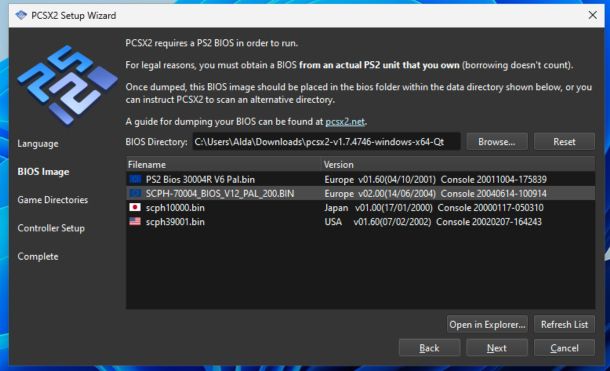
A questo punto, prima passare a emulare i tuoi giochi PS2 ti consiglio di collegare un controller con stick analogici al computer, se non sai come fare ho qui una guida che ti spiega proprio come collegare il controller al PC sia con il cavo che in wireless.
Una volta che hai collegato il controller al PC, nella schermata di PCSX2 clicca su Impostazioni e premi su Controller, poi seleziona Ingresso Controller 1 nel menu a sinistra e fai clic su Mappatura automatica in alto a destra, quindi seleziona il nome del controller (es. PS4 controller) e premi su Chiudi in basso a destra.
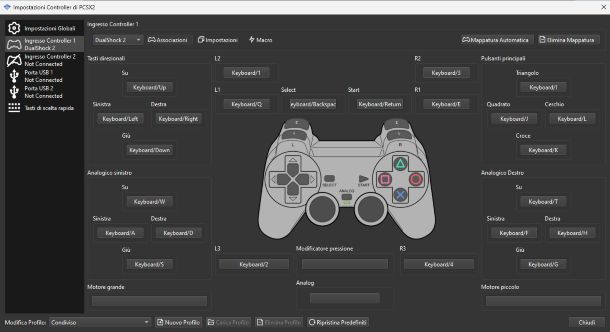
Ad operazione completata, puoi finalmente iniziare a giocare scegliendo se avviare i giochi PS2 da un vero DVD oppure da un file immagine in formato ISO (mi raccomando, non scaricarli da Internet se non ne possiedi una copia originale, è illegale!).
Nel primo caso, non devi far altro che inserire il dischetto del gioco nel lettore del PC, selezionare la voce Sistema dal menu orizzontale in alto e fare clic su Avvia disco (se compaiono degli avvisi, rispondi sempre in maniera affermativa).
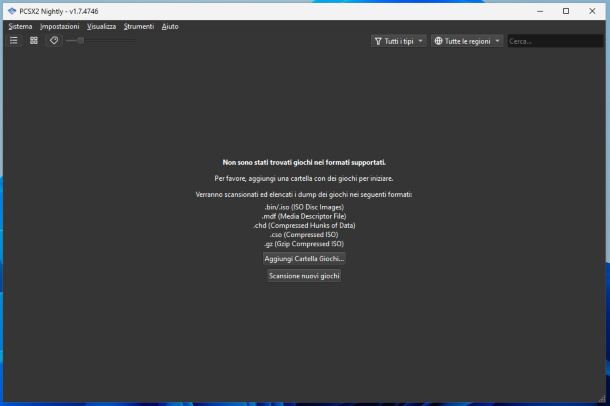
Se invece vuoi avviare un gioco a partire da un'immagine ISO devi fare clic sempre su Sistema nel menu orizzontale, dopodiché scegli Avvia File e seleziona nel percorso del tuo computer il file immagine del gioco, poi premi su Apri.
Se poi possiedi una cartella dove hai archiviate tutte le immagini ISO dei giochi, per averli a portata di mano fai clic su Aggiungi cartella giochi al centro dello schermo, quindi trova la cartella con i giochi nel percorso del tuo PC e premi su Seleziona cartella.
Una volta partito il gioco, se vuoi, puoi anche visualizzarlo a tutto schermo facendo doppio clic sulla finestra in cui viene eseguito. All'occorrenza, puoi inoltre regolare le impostazioni audio e video dell'emulatore selezionando Impostazioni nel menu orizzontale in alto e poi scegliendo le voci Grafica e Audio.
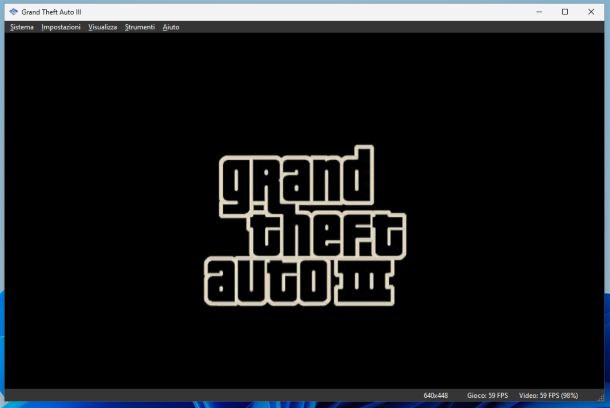
In alternativa, se selezioni Sistema e poi premi su Avvia Bios ti ritroverai nella schermata di avvio della PS2 emulata, dove puoi vedere, ad esempio, i dati salvati e accedere al classico menu delle impostazioni della PS2.
Al momento in cui scrivo PCSX2 supporta oltre 2.600 giochi: puoi verificare se un gioco per la PS2 è compatibile con l'emulatore collegandoti a questa pagina del sito ufficiale. Qui sono presenti tutti i giochi supportati in elenco, per cercarne uno in particolare ti basta digitare il suo nome nella barra di ricerca in alto e premere Invio.
Come emulare giochi PS2 su Mac
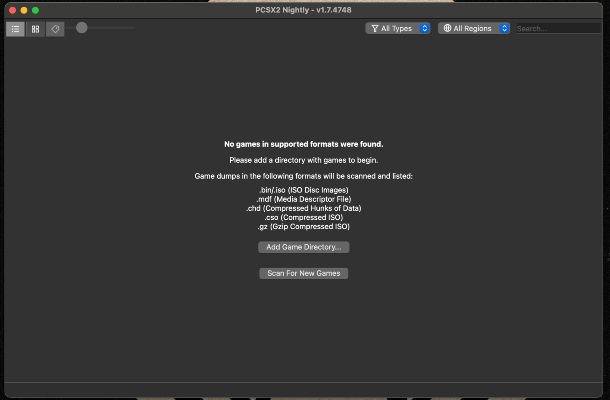
Per emulare i giochi PS2 su Mac puoi utilizzare la versione di PCSX2 per macOS, che funziona perfettamente sia sui Mac dotati di processore Intel che Apple Silicon (M1, M2 ecc.)
Se utilizzi un Mac, collegati al sito di PCSX2 e premi su Latest Nightly, quindi fai clic sulla voce Qt.tar nella sezione macOS, poi apri con un doppio clic il pacchetto TAR appena scaricato. Una volta estratto l'installer aprilo facendo clic destro sul file PCSX2-vx.x.xxxx e selezionando la voce Apri, poi nel popup che appare premi nuovamente su Apri.
Nella schermata di installazione, dal menu a tendina Language, seleziona Italiano e fai clic su Next, poi premi su Browse, quindi fai clic su OK nel popup di macOS e trova nel percorso del tuo Mac la cartella dei BIOS della PS2 che hai scaricato in precedenza, selezionala e premi su Open.
Adesso, se nell'elenco è presente più di una voce, seleziona il firmware europeo più recente poi fai clic su Next (per due volte di seguito), quindi clicca su Si nel popup e premi su Finish.
Una volta installato l'emulatore la procedura per configurare il controller e avviare i giochi è esattamente identica a quella che ti ho mostrato a proposito di Windows, perciò puoi seguire le istruzioni che ti ho fornito nel capitolo precedente.
In qualità di affiliati Amazon, riceviamo un guadagno dagli acquisti idonei effettuati tramite i link presenti sul nostro sito.

Autore
Salvatore Aranzulla
Salvatore Aranzulla è il blogger e divulgatore informatico più letto in Italia. Noto per aver scoperto delle vulnerabilità nei siti di Google e Microsoft. Collabora con riviste di informatica e ha curato la rubrica tecnologica del quotidiano Il Messaggero. È il fondatore di Aranzulla.it, uno dei trenta siti più visitati d'Italia, nel quale risponde con semplicità a migliaia di dubbi di tipo informatico. Ha pubblicato per Mondadori e Mondadori Informatica.






